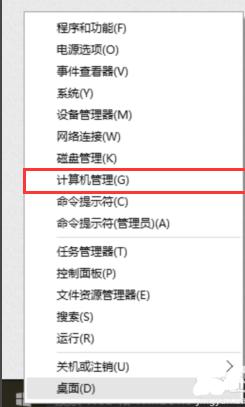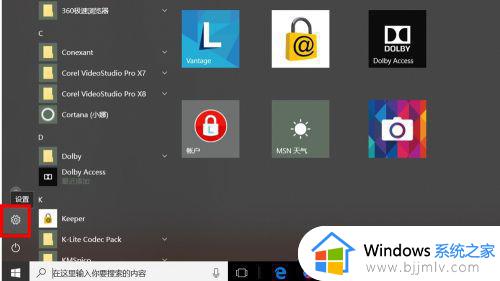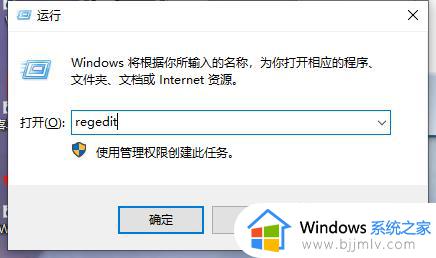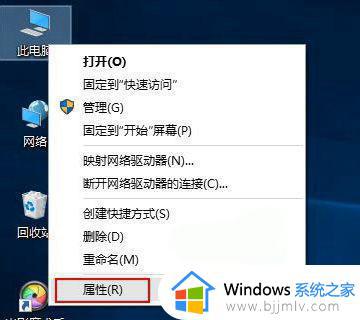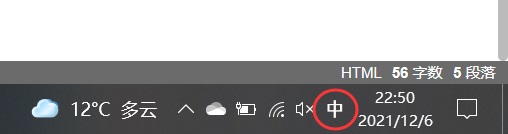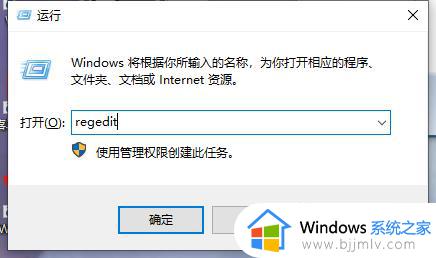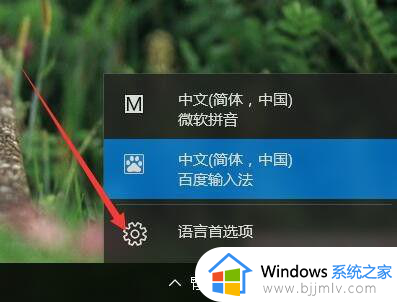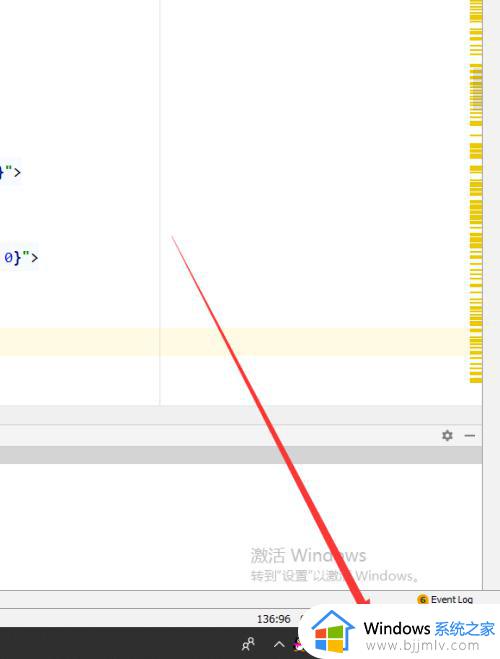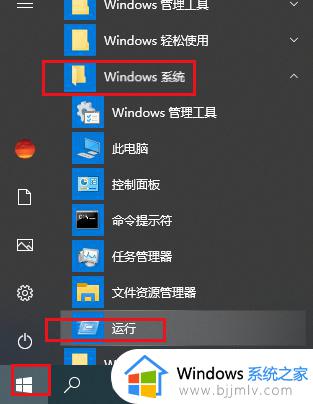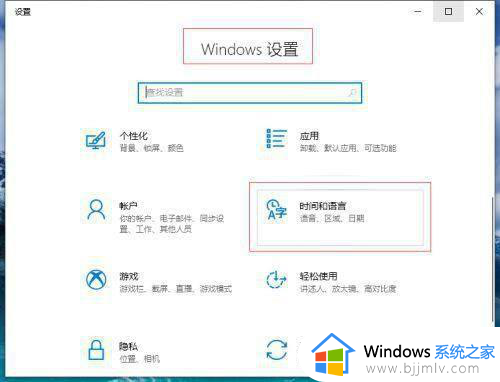win10安装输入法不显示怎么办 win10输入法安装了没有显示解决方法
更新时间:2023-05-26 15:45:50作者:runxin
很多用户由于使用不习惯win10系统中自带的微软输入法工具,因此也会选择安装自己喜欢的第三方输入法软件,可是在给win10电脑安装完输入法之后,却发现输入法图标没有显示出来,那么win10安装输入法不显示怎么办呢?今天小编就来教大家win10输入法安装了没有显示解决方法。
具体方法:
1、鼠标点击右下角的开始菜单,在弹出的菜单中点击“设置”选项。
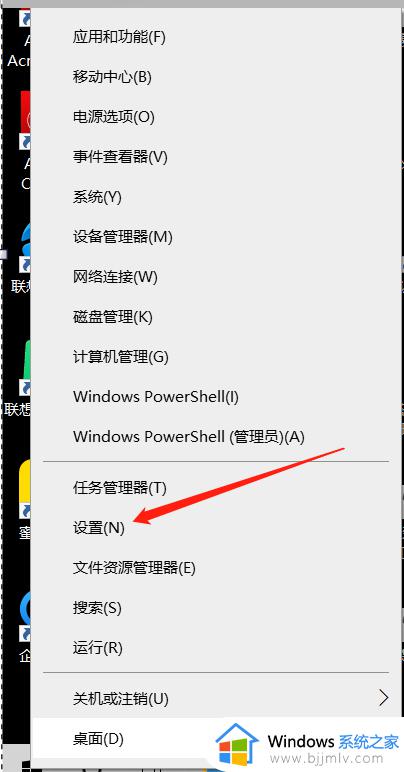
2、进入windows设置界面,选择“时间和语言”选项。
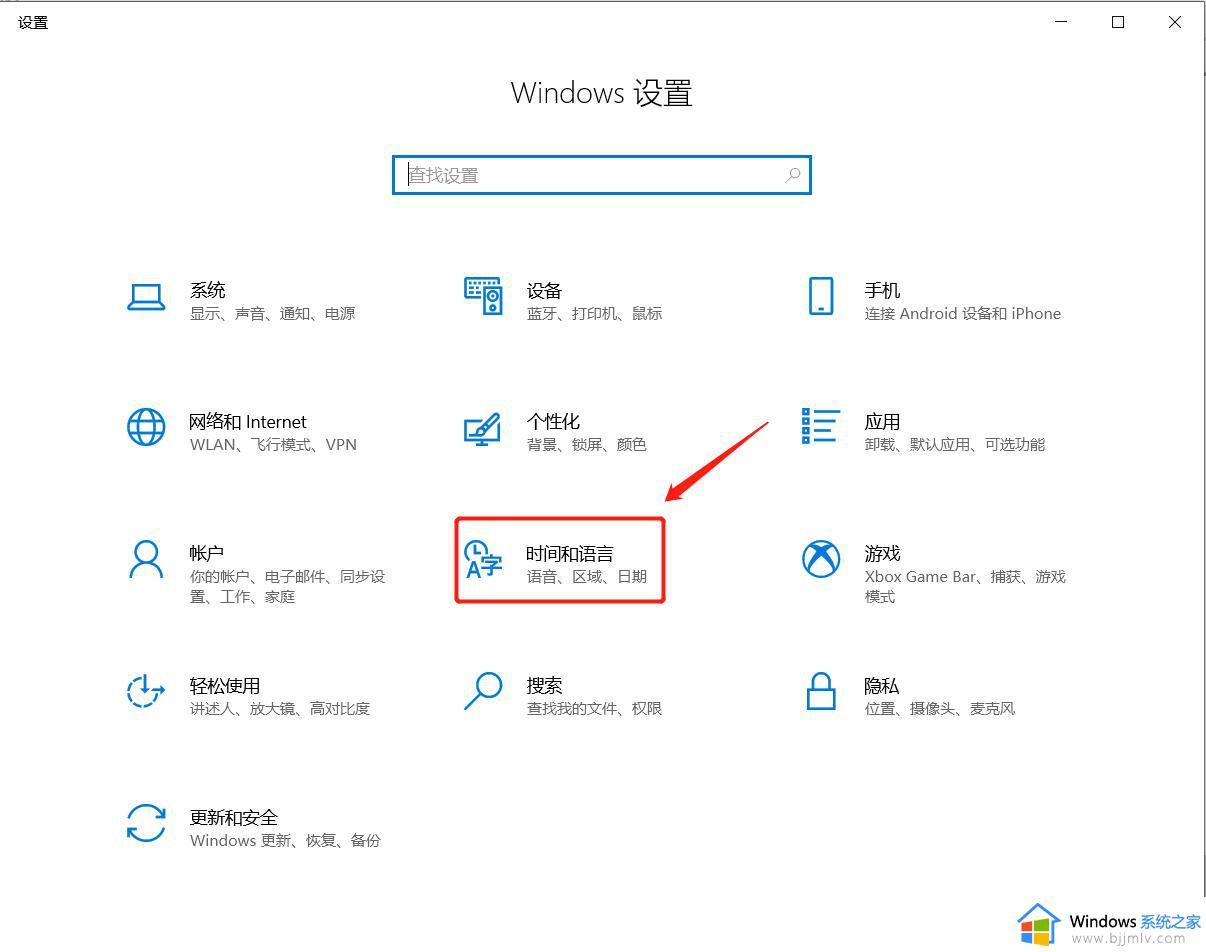
2、在弹出页面中,选择左侧的”语言“选项。
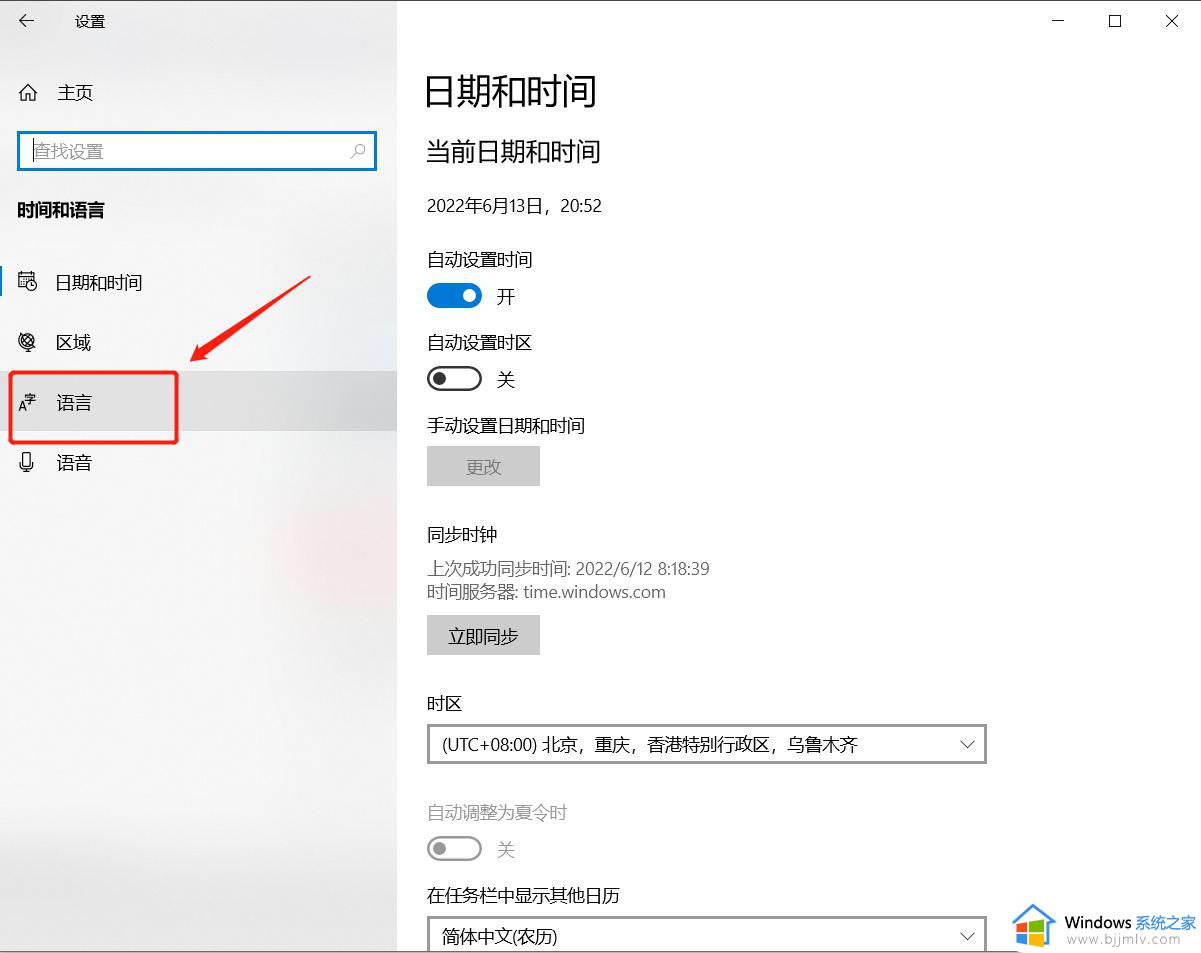
3、在语言中找到”拼写、键入和键盘设置“的选项,并打开。
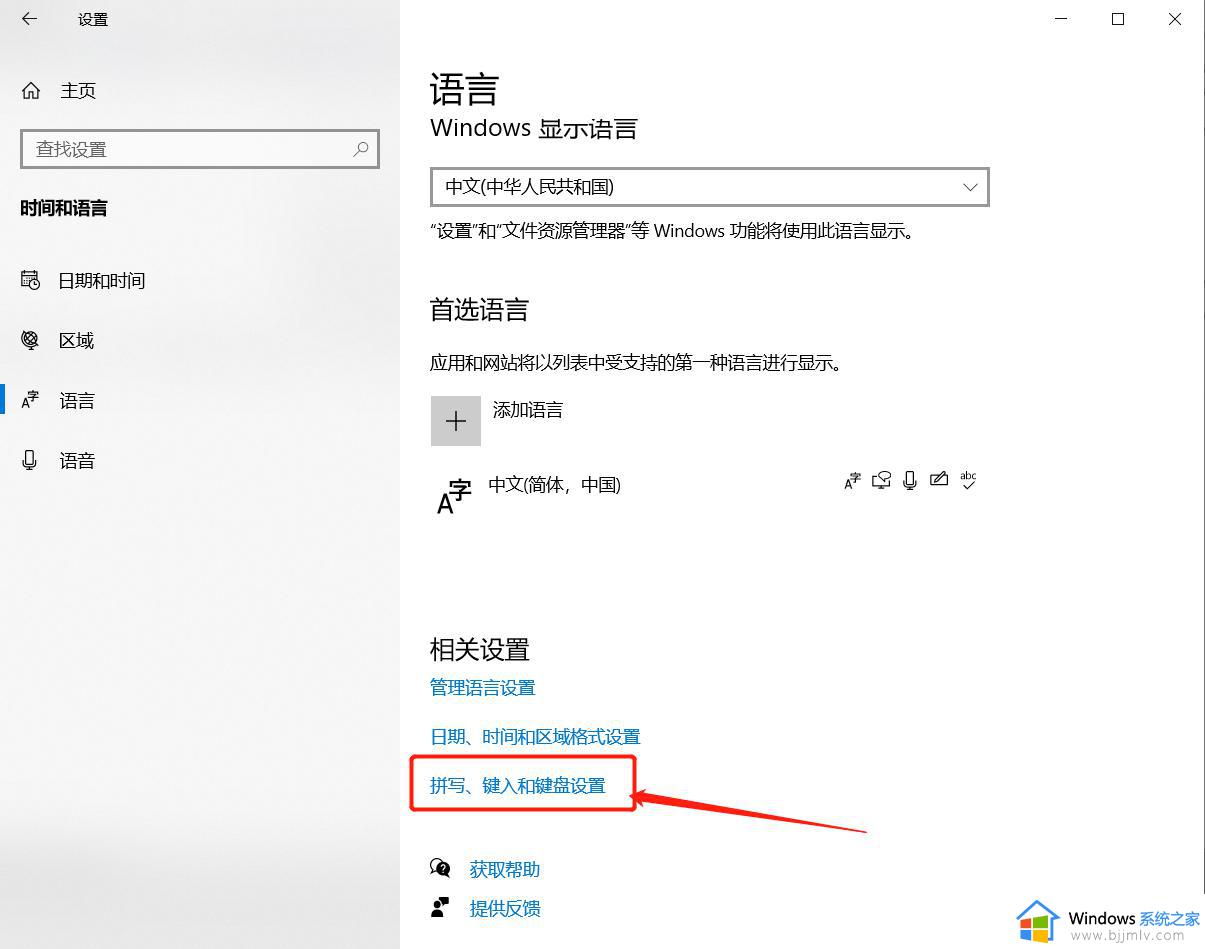
4、然后再在进入的页面中找到”高级键盘设置“的选项,点击进入。
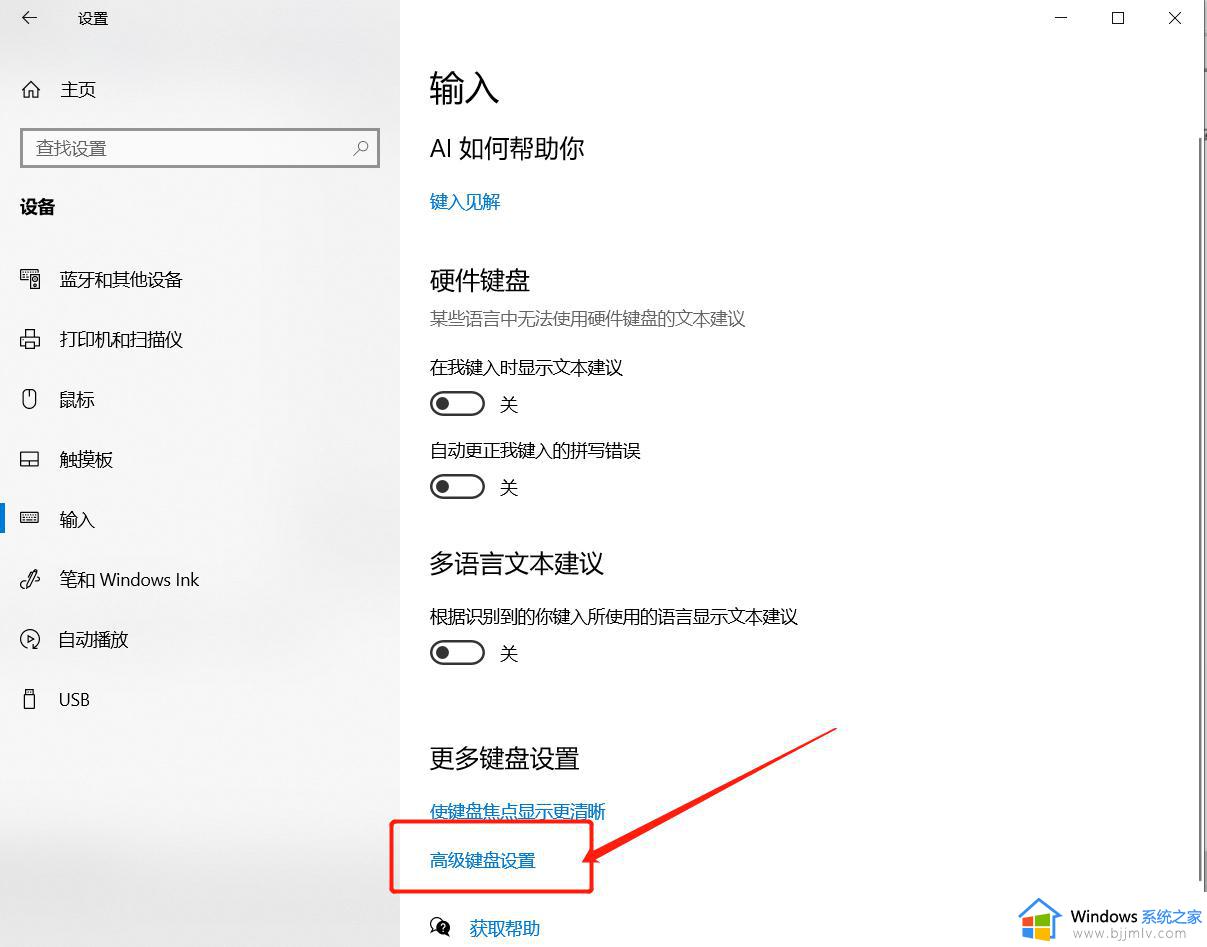
5、在弹出界面中,勾选”允许桌面语言栏(如果可用)“前面的框即可。
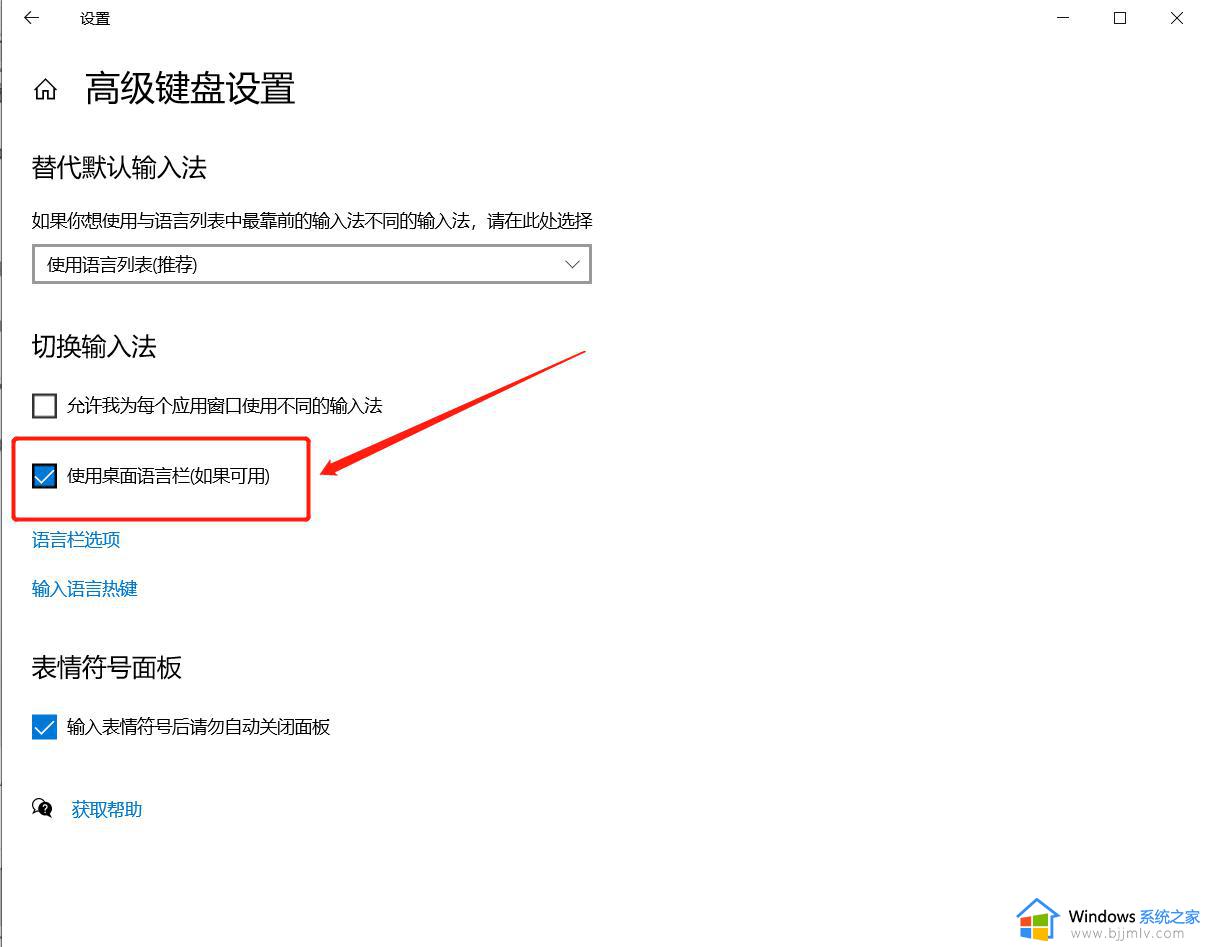
上述就是小编给大家带来的win10输入法安装了没有显示解决方法了,有遇到这种情况的用户可以按照小编的方法来进行解决,希望本文能够对大家有所帮助。